
Jack Hood
0
5219
1101
Una delle cose che non sono immediatamente chiare nel "modo Finder di fare le cose", è come rinominare più file contemporaneamente. Supponi di avere molte foto e che desideri solo che vengano rinominate. Potresti farlo uno per uno, ma se avessi un centinaio di immagini? Improvvisamente, rinominarli uno per uno non sembra poi così buono. Quindi, cosa fai se vuoi rinominare più file contemporaneamente? Bene, non ti preoccupare, ecco come puoi rinominare file in blocco su un Mac:
Rinomina in batch i file in macOS Sierra
A quanto pare, non è difficile rinominare più file contemporaneamente. Il Finder ha un modo davvero semplice che puoi usare, quindi non hai nemmeno bisogno di altre utilità per rinominare i file. Segui semplicemente i passaggi seguenti per rinominare i file in blocco su Mac:
Nota: Per illustrare, rinominerò 50 file di immagine, in modo che vengano rinominati nel formato "IMG1, IMG2, IMG3 e così via".
1. Nel Finder, seleziona tutti i file che si desidera rinominare in batch. Nel mio caso, ho selezionato le 50 immagini che voglio rinominare. Quindi, vai a "File -> Rinomina 50 elementi ... “.
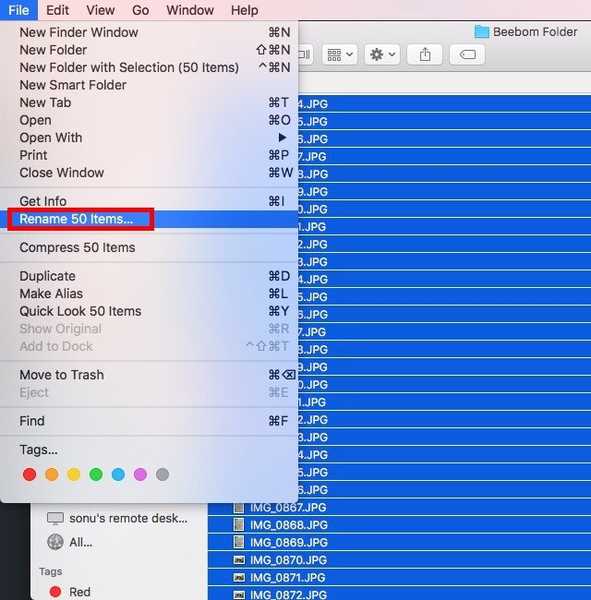
2. Nella finestra di dialogo che si apre, è possibile utilizzare una serie di impostazioni diverse per rinominare i file esattamente nel modo desiderato. Clicca sul prima casella a discesa, e seleziona "Formato“.
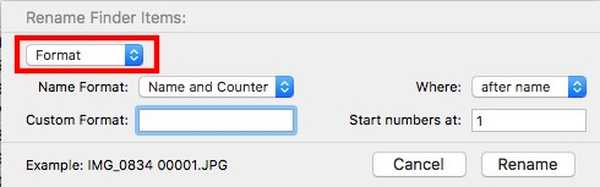
3. Nel "Formato del nome"Casella a discesa, selezionare"Nome e indice"E in"Dove", Selezionare "dopo il nome“.
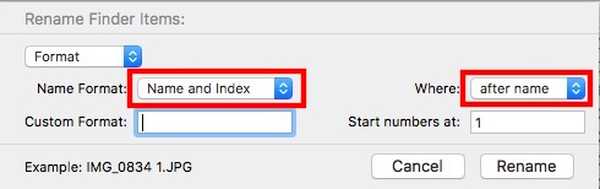
4. Successivamente, in "Formato personalizzato", genere "IMG"(O qualunque sia il nome del file), e in"Inizia numeri a", genere "1”
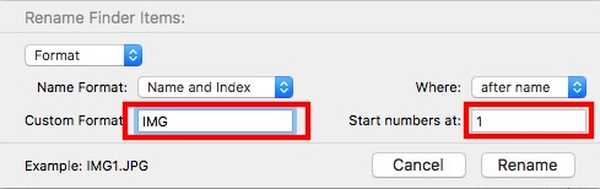
5. Al termine, fai semplicemente clic su "Rinominare“.
Tutti i file selezionati verranno ora rinominati nel formato "IMG1, IMG2, IMG3 e così via“. È davvero molto semplice, rinominare più file in macOS Sierra. La funzione funziona allo stesso modo nelle versioni precedenti di macOS, anche, quindi anche se non sei sull'ultima versione del sistema operativo desktop, dovresti andare bene.
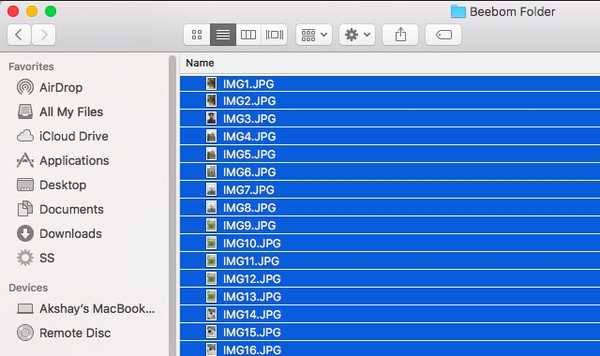
Ci sono molte altre impostazioni nel menu di rinominazione batch, che potresti trovare utili, a seconda di cosa vuoi fare con i file. Altre opzioni disponibili nel menu Rinomina sono "Aggiungi testo", e "Sostituisci testo“. Aggiungi testo consente di aggiungere o anteporre testo al nome del file esistente. Può tornare utile in situazioni in cui si desidera aggiungere parole alla fine o all'inizio di più nomi di file.
Sostituisci testo, d'altra parte, funziona un po 'come "Trova e sostituisci“. Digitare la parola che si desidera sostituire e la parola con cui si desidera sostituirlo. Quando fai clic su Rinomina, tutti i nomi dei file vengono modificati in base alle tue impostazioni.
Lo strumento di ridenominazione batch nel Finder di macOS è eccezionale e flessibile. Quindi, la prossima volta che vuoi rinominare più file in una volta sola sul tuo Mac, non cercare oltre "Finder.app“.
VEDERE ANCHE: Come aprire app da sviluppatori non identificati in macOS Sierra
Rinomina facilmente più file su Mac
La ridenominazione dei file è una delle funzionalità di base che le persone si aspettano da un computer e con questo è ora possibile rinominare più file contemporaneamente. Ciò renderà sicuramente più semplice la gestione di più file, in modo rapido ed efficiente.
Quindi, conoscevi questo metodo per rinominare più file su Mac o stavi usando un altro metodo? Ci piacerebbe conoscere i tuoi pensieri. Inoltre, se hai qualche problema o se conosci altri metodi per rinominare più file su macOS Sierra, faccelo sapere nella sezione commenti qui sotto.















